HP CF484A, CF485A, LaserJet Pro MFP M225, LaserJet Pro MFP M226, M225dn User guide [bg]
...
LaserJet Pro MFP M225, M226
Ръководствозапотребителя
|
|
|
M225dn |
M225dw |
|
M225rdn |
M226dw |
|
M226dn |
|
|
www.hp.com/support/ljMFPM225
www.hp.com/support/ljMFPM226

HP LaserJet Pro MFP M225, M226
Ръководствозапотребителя
Авторскиправаилиценз
© 2014 Copyright Hewlett-Packard
Development Company, L.P.
Възпроизвеждане, адаптацияилипревод безпредварителнописменоразрешениее забранено, освенкаквотоеразрешено споредавторскитеправа.
Информацията, коятосесъдържавътрее обектнапромянабеззабележка.
ЕдинственитегаранциинапродуктитеHP и услугисапосоченивдаденитедекларации загаранция, придружаващитакива продуктииуслуги. Нищовтяхнетрябвада бъдетълкуванокатосъставначастна допълнителнагаранция. HP неносят отговорностзатехническиилиредакторски грешкиилисъдържащисевътрепропуски.
Частномер: CF484-90903
Edition 1, 10/2014
Търговскимарки
Adobe®, Adobe Photoshop®, Acrobat® и
PostScript® сатърговскимаркинаAdobe
Systems Incorporated.
Apple илоготонаApple сатърговскимарки наApple Computer, Inc., регистриранивСАЩ идругистрани/региони. iPod етърговска марканаApple Computer, Inc. iPod се използвасамосюридическацелилиза копиране, упълномощеноотпритежателя направата. Некрадетемузика.
Microsoft®, Windows®, Windows® XP и Windows Vista® сарегистриранивСАЩ търговскимаркинаMicrosoft Corporation.
UNIX® ерегистриранатърговскамарканаThe
Open Group.

Съдържание
1 Използваненаустройството........................................................................................................................ |
1 |
Сравнениенаустройства..................................................................................................................................... |
2 |
Консумиранамощност, електрическиспецификациииакустичноизлъчване.......................... |
6 |
Спецификациинаработнатасреда................................................................................................. |
6 |
Изглединаустройството..................................................................................................................................... |
8 |
Изгледнапродуктаотпред.............................................................................................................. |
8 |
Изгледнапродуктаотзад................................................................................................................ |
9 |
Изглединаконтролнияпанел....................................................................................................... |
10 |
КонтроленпанелнаM225dn, M225rdn иM226dn ...................................................... |
10 |
КонтроленпанелнаM225dw иM226dw ..................................................................... |
11 |
Хардуернанастройканапродуктаиинсталираненасофтуера.................................................................. |
13 |
2 Тавизахартия............................................................................................................................................ |
15 |
Поддържаниразмериитиповенахартията................................................................................................... |
16 |
Поддържаниразмеринахартията................................................................................................ |
16 |
Поддържанитиповехартия........................................................................................................... |
17 |
Зарежданенаприоритетнатавходнатава(Тава1) ....................................................................................... |
19 |
Зарежданенаосновнатавходнатава(Тава2) ............................................................................................... |
21 |
3 Части, консумативиипринадлежности...................................................................................................... |
25 |
Поръчканачасти, принадлежностииконсумативи...................................................................................... |
26 |
Поръчване........................................................................................................................................ |
26 |
Консумативиипринадлежности................................................................................................... |
26 |
Смянанатонеркасетата................................................................................................................................... |
27 |
4 Печат......................................................................................................................................................... |
31 |
Заданиязапечат(Windows) .............................................................................................................................. |
32 |
Каксепечата(Windows) .................................................................................................................. |
32 |
Автоматичендвустраненпечат(Windows) ................................................................................... |
33 |
Ръчендвустраненпечат(Windows) ............................................................................................... |
33 |
Отпечатваненаняколкостранициналист(Windows) ................................................................ |
34 |
BGWW |
iii |
Изборнавиданахартията(Windows) ........................................................................................... |
34 |
Допълнителнизадачизапечат..................................................................................................... |
35 |
Заданиязапечат(Mac OS X) .............................................................................................................................. |
36 |
Каксепечата(Mac OS X) .................................................................................................................. |
36 |
Автоматичендвустраненпечат(Mac OS X) ................................................................................... |
36 |
Ръчендвустраненпечат(Mac OS X) ............................................................................................... |
36 |
Отпечатваненаняколкостранициналист(Mac OS X) ................................................................ |
37 |
Изборнавидахартия(Mac OS X) .................................................................................................... |
37 |
Допълнителнизадачизапечат..................................................................................................... |
37 |
НастройваненаHP Wireless Direct Printing (ДиректнобезжичноотпечатваненаHP) ............................... |
39 |
Мобиленпечат................................................................................................................................................... |
40 |
HP ePrint чрезимейл........................................................................................................................ |
40 |
СофтуерHP ePrint ............................................................................................................................ |
41 |
AirPrint ............................................................................................................................................... |
41 |
ИзползвайдиректенпечатотUSB (самоdw модели) .................................................................................... |
43 |
5 Копиране................................................................................................................................................... |
45 |
Създаваненакопие........................................................................................................................................... |
46 |
Копиранеотдветестрани(двустранно) ......................................................................................................... |
47 |
Автоматичнодвустраннокопиране.............................................................................................. |
47 |
Ръчнокопиранеотдветестрани................................................................................................... |
47 |
6 Сканиране.................................................................................................................................................. |
49 |
СканиранечрезизползваненасофтуерHP Scan (Windows) .......................................................................... |
50 |
СканиранечрезизползваненасофтуераHP Scan (Mac) ................................................................................ |
51 |
НастройваненаСканиранекъмимейл(самозамоделисъссензоренекран) ............................................ |
52 |
Въведение........................................................................................................................................ |
52 |
ИзползвайтесъветникаScan to E-Mail (Windows) ........................................................................ |
52 |
НастройтефункциятазасканиранекъмимейлчрезHP вграденуебсървър(Windows) ........ |
53 |
НастройтефункциятазасканиранекъмимейлчрезHP вграденуебсървър(OS X) ............... |
54 |
НастройваненаСканиранекъммрежовапапка(самозамоделисъссензоренекран) ............................. |
56 |
Въведение........................................................................................................................................ |
56 |
ИзползвайтесъветниказаСканиранекъммрежовапапка(Windows) ...................................... |
56 |
НастройтефункциятазасканиранекъмимейлчрезHP вграденуебсървър(Windows) ........ |
57 |
НастройтефункциятазаСканиранекъммрежовапапкачрезвграденияHP уебсървър |
|
(OS X) ................................................................................................................................................. |
57 |
СканиранекъмUSB устройствоспамет(самозамоделитесъссензоренекран) ....................................... |
59 |
Сканиранекъмимейл(самозамоделитесъссензоренекран) .................................................................... |
60 |
Сканиранекъммрежовапапка(самозамоделитесъссензоренекран) ..................................................... |
61 |
iv |
BGWW |
7 Факс.......................................................................................................................................................... |
63 |
Настройказаизпращанеиполучаваненафаксдокументи......................................................................... |
64 |
Предидазапочнете......................................................................................................................... |
64 |
Стъпка1: Идентифицираненатипателефонносвързване........................................................ |
64 |
Стъпка2: Настройканафакса........................................................................................................ |
65 |
Телефонналиния.......................................................................................................... |
65 |
Общаглас/факслиния................................................................................................. |
66 |
Общаглас/факслиниястелефоненсекретар........................................................... |
67 |
Стъпка3: Задайтечаса, дататаизаглавнатачастнафакса....................................................... |
69 |
СъветникзанастройкаHP Fax Setup Wizard ............................................................... |
69 |
Контроленпанелнаустройството.............................................................................. |
70 |
ИнструментизаHP устройства..................................................................................... |
70 |
ВграденуебсървърнаHP ............................................................................................ |
70 |
Стъпка4: Изпълнететестнафакс................................................................................................. |
71 |
Стъпка5 (поизбор): Конфигурираненанастройкизаполучаваненацифровифаксове |
|
(Windows) .......................................................................................................................................... |
71 |
Изпращаненафакс............................................................................................................................................ |
72 |
Факсотплоскияскенер.................................................................................................................. |
72 |
Факсотподаващотоустройство................................................................................................... |
73 |
ИзпращаненафаксчрезсофтуеранаНР(Windows) ................................................................... |
74 |
8 Управлениенапродукта............................................................................................................................ |
75 |
ИзползваненаприложениятанаHP Web Services (УебуслугинаHP) (самозамоделисъссензорен |
|
екран) .................................................................................................................................................................. |
76 |
Смянанатипавръзканапродукта(Windows) ................................................................................................ |
77 |
РазширенаконфигурациясHP вграденуебсървър(EWS) иHP Device Toolbox (ИнструментизаHP |
|
устройства) (Windows) ....................................................................................................................................... |
78 |
РазширенаконфигурациясHP Utility заMac OS X .......................................................................................... |
81 |
ОтваряненаHP Utility ...................................................................................................................... |
81 |
ФункциинаHP Utility ....................................................................................................................... |
81 |
КонфигурираненанастройкитенаIP мрежа.................................................................................................. |
83 |
Ограниченагаранцияприсподеляненапринтер........................................................................ |
83 |
Прегледилипромянанамрежовинастройки.............................................................................. |
83 |
Промянанаиметонапринтеравмрежата................................................................................... |
83 |
РъчноконфигурираненапараметритенаIPv4 TCP/IP отконтролнияпанел........................... |
84 |
HP Web Jetadmin ................................................................................................................................................. |
85 |
Защитнифункциинаустройството................................................................................................................. |
86 |
ЗадаванеилипромянанапаролатанапродуктасизползваненаHP вграденуебсървър.... |
86 |
Настройкизаикономичнаработа.................................................................................................................... |
87 |
ПечатсEconoMode ........................................................................................................................... |
87 |
Конфигурираненанастройкатазазаспиване/автоматичноизключванеслед....................... |
87 |
BGWW |
v |
Актуализираненафърмуера............................................................................................................................ |
89 |
Първиметод: Актуализациянафърмуерачрезизползваненаконтролнияпанел................. |
89 |
Вториметод: АктуализациянафърмуерачрезFirmware Update Utility (Инструментза |
|
актуализациянафърмуера) ........................................................................................................... |
90 |
9 Решаваненапроблеми............................................................................................................................... |
91 |
Поддръжканапотребителя............................................................................................................................. |
92 |
Системазапомощнаконтролнияпанел(самозамоделисъссензоренекран) ......................................... |
93 |
Възстановетефабричнитестойности.............................................................................................................. |
94 |
НаконтролнияпанелнапродуктащесепокажесъобщениетоНисконивовкасетатаилиМного |
|
нисконивовкасетата. ....................................................................................................................................... |
95 |
Активиранеилидеактивираненанастройкитеза"Многониско" .............................................. |
95 |
Продуктътнепоемахартияилияподавагрешно......................................................................................... |
97 |
Продуктътнепоемахартия........................................................................................................... |
97 |
Продуктътпоеманяколколистахартия...................................................................................... |
97 |
Подаващотоустройствосепоявяватзасядания, изкривяваиливзиманяколколиста |
|
хартия............................................................................................................................................... |
97 |
Почистваненапридърпващитеролкииразделителнатаподложканаподаващото |
|
устройство........................................................................................................................................ |
98 |
Почистваненазаседналахартия................................................................................................................... |
100 |
Местоположениеназасядането.................................................................................................. |
100 |
Хартиятазасядачестоилимногократно? .................................................................................. |
100 |
Изчистваненазадръстванияотподаващотоустройство........................................................ |
101 |
Изчистваненазасяданиявобласттанатонеркасетите........................................................... |
103 |
Изчистваненазасяданиявизходнатакасета............................................................................ |
106 |
Изчистваненазасяданиявдуплекса.......................................................................................... |
108 |
Подобряваненакачествотонапечат............................................................................................................ |
110 |
Печатотдругасофтуернапрограма........................................................................................... |
110 |
Задаваненанастройказатипхартияназаданиетозапечат................................................... |
110 |
Проверкананастройкатазатипанахартията(Windows) ...................................... |
110 |
Проверетенастройкатазавидахартия(OS X) ......................................................... |
111 |
Проверканасъстояниетонатонеркасетата............................................................................. |
111 |
Почистваненапродукта............................................................................................................... |
112 |
Печатнапочистващастраница................................................................................. |
112 |
Проверканастъклотонаскенеразазамърсяванеипетна.................................... |
112 |
Визуаленогледнатонеркасетатазаповреда.......................................................................... |
113 |
Проверканахартиятаисредатазапечат.................................................................................. |
113 |
Използваненахартия, коятоотговарянаспецификациитенаHP ........................ |
113 |
Проверканаусловиятавпомещението, къдетоепродуктът............................... |
113 |
Проверкананастройкитенадругитезаданиязапечат............................................................ |
114 |
ПроверкананастройкатазаEconoMode .................................................................. |
114 |
vi |
BGWW |
Опитайтедругдрайверзапечат.................................................................................................. |
114 |
Подобряваненакачествотонасканиранеикопиране............................................................................... |
116 |
Проверканастъклотонаскенеразазамърсяванеипетна...................................................... |
116 |
Проверкананастройкитенахартията........................................................................................ |
116 |
Оптимизиранезатекстилиснимки............................................................................................. |
116 |
Копиранеоткрайдокрай............................................................................................................ |
117 |
Почистваненапридърпващитеролкииразделителнатаподложканаподаващото |
|
устройство...................................................................................................................................... |
117 |
Подобряваненакачествотонаизображениенафакса.............................................................................. |
119 |
Проверканастъклотонаскенеразазамърсяванеилипетна.................................................. |
119 |
Проверкананастройкатазаразделителнатаспособностзаизпращаненафакс................. |
119 |
Проверкананастройкатазасветлина/тъмнина........................................................................ |
120 |
Проверкананастройкатазакорекциянагрешки..................................................................... |
120 |
ПроверканаFit-to-Page настройката......................................................................................... |
120 |
Почистваненапридърпващитеролкииразделителнатаподложканаподаващото |
|
устройство...................................................................................................................................... |
120 |
Изпращаненадругафаксмашина.............................................................................................. |
121 |
Проверканафаксмашинатанаподателя.................................................................................. |
122 |
Разрешаваненапроблемискабелнатамрежа............................................................................................ |
123 |
Лошафизическавръзка............................................................................................................... |
123 |
КомпютърътизползвазапринтерагрешенIP адрес................................................................ |
123 |
Компютърътнеможедакомуникирасустройството............................................................... |
123 |
Продуктътизползванеправилнинастройкизавръзкаидуплексзамрежата...................... |
124 |
Новиприложнипрограмиможедасадовелидопроблемисъссъвместимостта................. |
124 |
Вашияткомпютърилиработнастанциясанеправилнонастроени........................................ |
124 |
Продуктътезабраненилидругимрежовинастройкисанеправилни.................................... |
124 |
Разрешаваненапроблемисбезжичнатамрежа......................................................................................... |
125 |
Контроленсписъкзабезжичносвързване................................................................................. |
125 |
Продуктътнепечатаследзавършваненаконфигуриранетонабезжичнатавръзка.......... |
126 |
Продуктътнепечата, анакомпютъраеинсталираназащитнастенанадруг |
|
производител................................................................................................................................ |
126 |
Безжичнатавръзканеработиследпреместваненабезжичниямаршрутизаторили |
|
принтера......................................................................................................................................... |
126 |
Къмбезжичнияпродуктнеможедасесвържатповечекомпютри........................................ |
126 |
БезжичниятпродуктгубикомуникацияприсвързванекъмVPN ............................................ |
127 |
Мрежатанесепоказвавсписъканабезжичнитемрежи......................................................... |
127 |
Безжичнатамрежанеработи...................................................................................................... |
127 |
Изпълнениенадиагностичентестнабезжичнатамрежа........................................................ |
127 |
Намаляваненаелектромагнитнитесмущениявбезжичнатамрежа...................................... |
128 |
Решаваненапроблемисфакса..................................................................................................................... |
129 |
Проверетехардуернатанастройка............................................................................................. |
129 |
BGWW |
vii |
Факсоветесеизпращатбавно..................................................................................................... |
130 |
Качествотонафаксаениско........................................................................................................ |
131 |
Факсътсепрекъсваилисеотпечатванадвестраници............................................................ |
131 |
Азбученуказател........................................................................................................................................ |
133 |
viii |
BGWW |

1 Използваненаустройството
●Сравнениенаустройства
●Изглединаустройството
●Хардуернанастройканапродуктаиинсталираненасофтуера
Заповечеинформация:
Отидетенаwww.hp.com/support/ljMFPM225, www.hp.com/support/ljMFPM226.
ЦялостнатапомощнаHP завашияпродуктвключваследнатаинформация:
●Инсталиранеиконфигуриране
●Изучаванеиизползване
●Решаваненапроблеми
●Изтеглетеактуализациизасофтуера
●Присъединетесекъмфорумизаподдръжка
●Намеретенормативнаинформацияиинформациязагаранцията
BGWW |
1 |
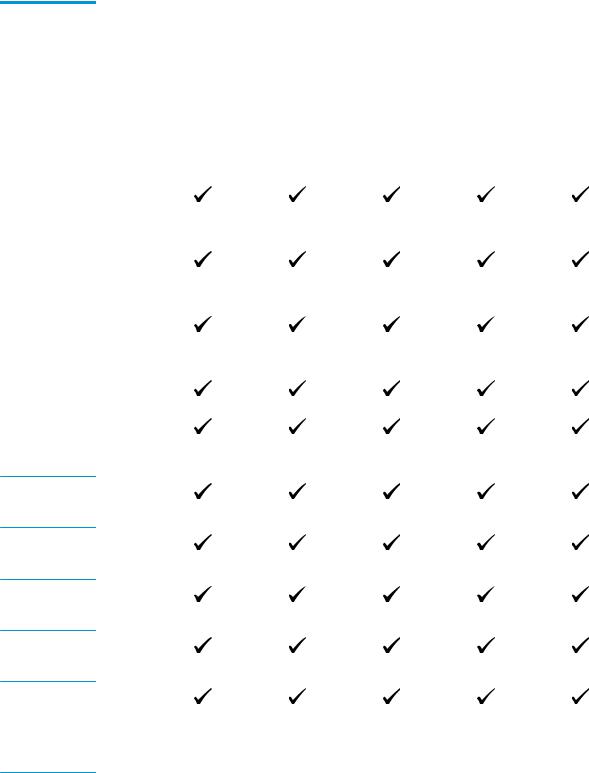
Сравнениенаустройства
Именамодела |
|
M225dn |
M226dn |
M225rdn |
M225dw |
M226dw |
|
Номерна |
|
CF484A |
C6N22A |
CF486A |
CF485A |
C6N23A |
|
продукта |
|
|
|
|
|
|
|
|
|
|
|
|
|
|
|
Размерина |
Височина |
371 мм |
371 мм |
371 мм |
371 мм |
371 мм |
|
устройството |
|
|
|
|
|
|
|
Дълбочина |
408 мм |
408 мм |
408 мм |
408 мм |
408 мм |
||
|
|||||||
|
|
|
|
|
|
|
|
|
Ширина |
443 мм |
443 мм |
443 мм |
443 мм |
443 мм |
|
|
|
|
|
|
|
|
|
|
Теглостонер |
11,0 кг |
11,0 кг |
11,1 кг |
11,0 кг |
11,0 кг |
|
|
касета |
|
|
|
|
|
|
|
|
|
|
|
|
|
|
Боравенес |
Приоритетна |
|
|
|
|
|
|
хартията |
входнатава(Тава |
|
|
|
|
|
|
|
1, капацитет10 |
|
|
|
|
|
|
|
листа) |
|
|
|
|
|
|
|
|
|
|
|
|
|
|
|
Главнавходна |
|
|
|
|
|
|
|
тава(Тава2, |
|
|
|
|
|
|
|
капацитет250 |
|
|
|
|
|
|
|
листа) |
|
|
|
|
|
|
|
|
|
|
|
|
|
|
|
Стандартна |
|
|
|
|
|
|
|
изходнакасета |
|
|
|
|
|
|
|
(капацитет100 |
|
|
|
|
|
|
|
листа) |
|
|
|
|
|
|
|
|
|
|
|
|
|
|
|
Автоматичен |
|
|
|
|
|
|
|
двустраненпечат |
|
|
|
|
|
|
|
|
|
|
|
|
|
|
Поддържани |
Windows XP 32- |
|
|
|
|
|
|
операционни |
битова, Service |
|
|
|
|
|
|
системи |
Pack 2 ипо- |
|
|
|
|
|
|
|
високаверсия |
|
|
|
|
|
Windows Vista, 32-битоваи64- битоваверсия
Windows 7, 32-
битоваи64битоваверсия
Windows 8, 32-
битоваи64битоваверсия
Windows 8,1, 32-
битоваи64битова
Windows 2003 Server 32-битова, SP1 ипо-висока версия, драйвери самозапечати сканиране
2 Глава1 Използваненаустройството |
BGWW |
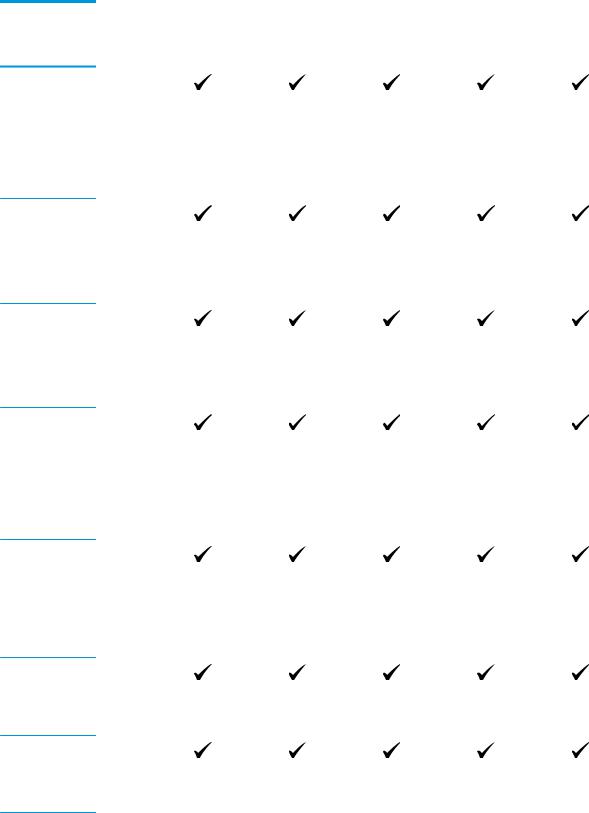
Именамодела |
M225dn |
M226dn |
M225rdn |
M225dw |
M226dw |
Номерна |
CF484A |
C6N22A |
CF486A |
CF485A |
C6N23A |
продукта |
|
|
|
|
|
Windows 2003 Server 64-битова, SP1 ипо-висока версия, само драйверзапечат чрезизползване наСъветникза добавянена принтер
Windows 2003 Server, Standard Edition и Enterprise Edition,
драйверисамоза печати сканиране
Windows Server 2003 R2, 32битова, Standard иEnterprise,
драйверисамоза печати сканиране
Windows 2003 R2 Server 64-битова, Standard и Enterprise, само драйверзапечат чрезизползване наСъветникза добавянена принтер
Windows 2008 Server 32-битова и64-битова версия(SP1 иповисокаверсия), драйверисамоза печати сканиране
Windows 2008 R2 Server 64-битова версия, драйвери самозапечати сканиране
Windows 2008 R2 64-битова, SP1,
драйверисамоза печати сканиране
BGWW |
Сравнениенаустройства 3 |
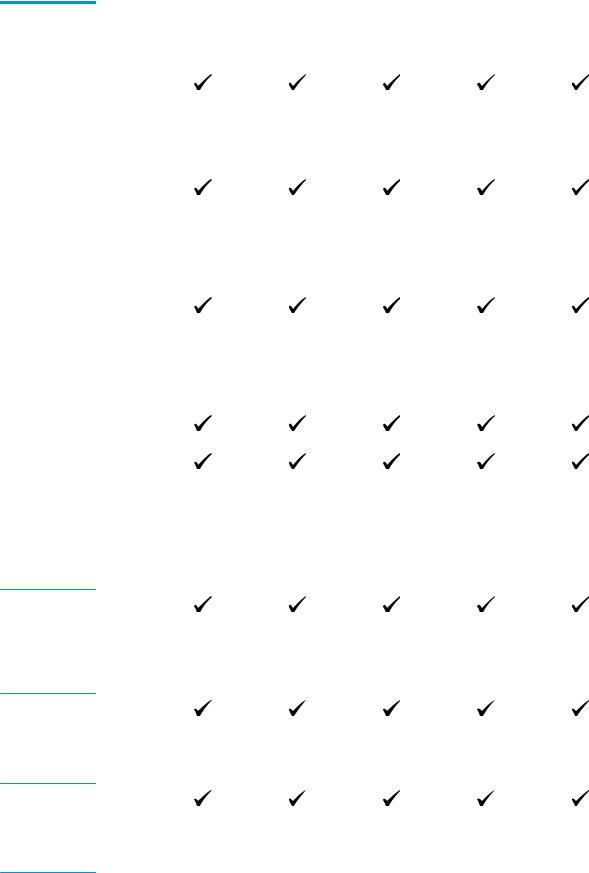
Именамодела |
M225dn |
M226dn |
M225rdn |
M225dw |
M226dw |
Номерна |
CF484A |
C6N22A |
CF486A |
CF485A |
C6N23A |
продукта |
|
|
|
|
|
|
|
|
|
|
|
|
Windows 2008 |
|
|
|
|
|
Server, Standard |
|
|
|
|
|
Edition и |
|
|
|
|
|
Enterprise Edition, |
|
|
|
|
|
драйверисамоза |
|
|
|
|
|
печати |
|
|
|
|
|
сканиране |
|
|
|
|
|
|
|
|
|
|
|
Windows 2012 R2 |
|
|
|
|
|
Server 64-битова, |
|
|
|
|
|
самодрайверза |
|
|
|
|
|
печатчрез |
|
|
|
|
|
използванена |
|
|
|
|
|
Съветникза |
|
|
|
|
|
добавянена |
|
|
|
|
|
принтер |
|
|
|
|
|
|
|
|
|
|
|
Windows 2012 |
|
|
|
|
|
Server 64-битова, |
|
|
|
|
|
самодрайверза |
|
|
|
|
|
печатчрез |
|
|
|
|
|
използванена |
|
|
|
|
|
Съветникза |
|
|
|
|
|
добавянена |
|
|
|
|
|
принтер |
|
|
|
|
|
|
|
|
|
|
|
Mac OS X v10.7 - |
|
|
|
|
|
v10.9 |
|
|
|
|
|
|
|
|
|
|
Поддържани |
Драйверза |
|
|
|
|
принтерискенер |
принтерHP PCL6 |
|
|
|
|
драйвериза |
Тозидрайвере |
|
|
|
|
Windows |
|
|
|
|
включенв компактдискав кутиятакато драйверна принтерпо подразбиране.
Драйверза сканираненаHP
Тозидрайвере включенв компактдискав кутията.
Драйверза принтерHP UPD PCL5c
Наличенза изтегляне
Драйверза принтерHP UPD PCL6
Наличенза изтегляне
4 Глава1 Използваненаустройството |
BGWW |
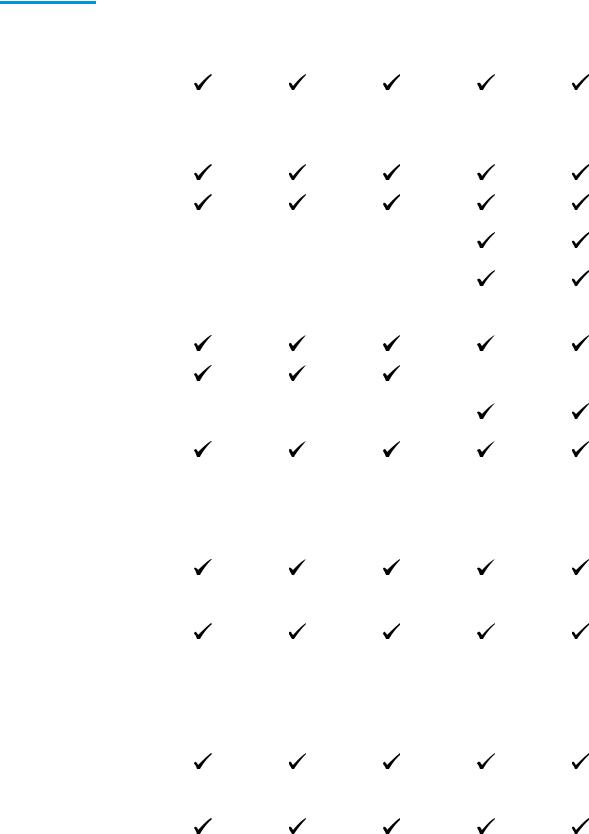
Именамодела |
M225dn |
M226dn |
M225rdn |
M225dw |
M226dw |
Номерна |
CF484A |
C6N22A |
CF486A |
CF485A |
C6N23A |
продукта |
|
|
|
|
|
|
|
|
|
|
|
|
Драйверза |
|
|
|
|
|
принтерHP UPD |
|
|
|
|
|
PS |
|
|
|
|
|
Наличенза |
|
|
|
|
|
изтегляне |
|
|
|
|
|
|
|
|
|
|
Свързване |
Hi-Speed USB 2.0 |
|
|
|
|
|
|
|
|
|
|
|
10/100 Ethernet |
|
|
|
|
|
LAN връзка |
|
|
|
|
|
|
|
|
|
|
|
Безжична |
|
|
|
|
|
мрежовавръзка |
|
|
|
|
|
|
|
|
|
|
|
Директенпечати |
|
|
|
|
|
сканиранеотUSB |
|
|
|
|
|
портбез |
|
|
|
|
|
компютър |
|
|
|
|
|
|
|
|
|
|
Памет |
256 MB RAM |
|
|
|
|
|
|
|
|
|
|
Дисплейна |
2-редовLCD |
|
|
|
|
контролния |
дисплей |
|
|
|
|
панел |
|
|
|
|
|
Цветенграфичен |
|
|
|
|
|
|
|
|
|
|
|
|
сензоренекран |
|
|
|
|
|
|
|
|
|
|
Печат |
Отпечатва25 |
|
|
|
|
|
страницив |
|
|
|
|
|
минута(ppm) на |
|
|
|
|
|
хартиясразмер |
|
|
|
|
|
A4 и26 страници |
|
|
|
|
|
вминутана |
|
|
|
|
|
хартиясразмер |
|
|
|
|
|
Letter |
|
|
|
|
|
|
|
|
|
|
Копиране |
Плосъкскенер, |
|
|
|
|
|
поддържащ |
|
|
|
|
|
хартиядоразмер |
|
|
|
|
|
A4 илиLetter |
|
|
|
|
|
|
|
|
|
|
|
Подаващото |
|
|
|
|
|
устройствоза |
|
|
|
|
|
документи |
|
|
|
|
|
поддържахартия |
|
|
|
|
|
доразмерLegal |
|
|
|
|
|
(Копирадо15 |
|
|
|
|
|
страницив |
|
|
|
|
|
минута(ppm) |
|
|
|
|
|
|
|
|
|
|
|
Разделителната |
|
|
|
|
|
способностпри |
|
|
|
|
|
копиранее300 |
|
|
|
|
|
точкинаинч(dpi) |
|
|
|
|
|
|
|
|
|
|
Сканиране |
Плосъкскенер, |
|
|
|
|
|
поддържащ |
|
|
|
|
|
хартиядоразмер |
|
|
|
|
|
A4 илиLetter |
|
|
|
|
|
|
|
|
|
|
BGWW |
Сравнениенаустройства 5 |
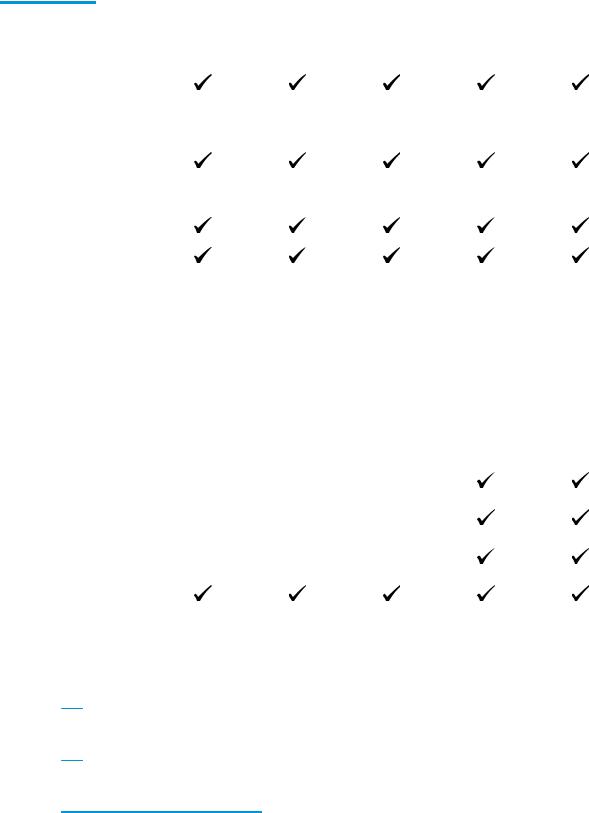
Именамодела |
M225dn |
M226dn |
M225rdn |
M225dw |
M226dw |
Номерна |
CF484A |
C6N22A |
CF486A |
CF485A |
C6N23A |
продукта |
|
|
|
|
|
|
|
|
|
|
|
|
Подаващото |
|
|
|
|
|
устройствоза |
|
|
|
|
|
документи |
|
|
|
|
|
поддържахартия |
|
|
|
|
|
доразмерLegal |
|
|
|
|
|
|
|
|
|
|
|
Разделителна |
|
|
|
|
|
способностза |
|
|
|
|
|
сканиранедо |
|
|
|
|
|
1200 dpi |
|
|
|
|
|
|
|
|
|
|
|
Цветносканиране |
|
|
|
|
|
|
|
|
|
|
|
Вграденият |
|
|
|
|
|
софтуерза |
|
|
|
|
|
Оптично |
|
|
|
|
|
разпознаванена |
|
|
|
|
|
знаци(OCR) |
|
|
|
|
|
добавя |
|
|
|
|
|
поддръжкана |
|
|
|
|
|
допълнителни |
|
|
|
|
|
видовеOCR |
|
|
|
|
|
файловевHP |
|
|
|
|
|
Scan (Сканиране): |
|
|
|
|
|
PDF файлове |
|
|
|
|
|
(.pdf), |
|
|
|
|
|
позволяващи |
|
|
|
|
|
търсене, Rich Text |
|
|
|
|
|
(.rtf) иText (.txt) |
|
|
|
|
|
|
|
|
|
|
|
Сканиранев |
|
|
|
|
|
имейл |
|
|
|
|
|
|
|
|
|
|
|
Сканиранекъм |
|
|
|
|
|
мрежовапапка |
|
|
|
|
|
|
|
|
|
|
|
Сканиранекъм |
|
|
|
|
|
USB |
|
|
|
|
|
|
|
|
|
|
Факс |
V.34 сдваRJ-11 |
|
|
|
|
|
факспорта |
|
|
|
|
|
|
|
|
|
|
Консумиранамощност, електрическиспецификациииакустичноизлъчване
Заактуалнаинформациявижтеwww.hp.com/support/ljMFPM225, www.hp.com/support/ljMFPM226 .
 ВНИМАНИЕ: Изискваниятакъмзахранванетосаразличнивразличнитестрани/региони, къдетосе продавапродуктът. Непреобразувайтеработнотонапрежение. Товащеповредипродуктаище анулирагаранциятаму.
ВНИМАНИЕ: Изискваниятакъмзахранванетосаразличнивразличнитестрани/региони, къдетосе продавапродуктът. Непреобразувайтеработнотонапрежение. Товащеповредипродуктаище анулирагаранциятаму.
Спецификациинаработнатасреда
Среда |
Препоръчана |
Позволена |
|
|
|
Температура |
17° до25°C |
15° до30°C |
|
|
|
6 Глава1 Използваненаустройството |
BGWW |

Среда |
Препоръчана |
Позволена |
|
|
|
|
|
Относителнавлажност |
от30% до70% относителнавлажност |
от10% |
до80% относителнавлажност |
|
|
|
|
Надморскависочина |
Нееприложима |
от0 до |
3048 м |
|
|
|
|
BGWW |
Сравнениенаустройства 7 |

Изглединаустройството
●Изгледнапродуктаотпред
●Изгледнапродуктаотзад
●Изглединаконтролнияпанел
Изгледнапродуктаотпред
1 2 3
4
10
9



 11
11
|
|
5 |
|
|
8 |
7 |
6 |
|
|
dn |
dw |
|||
|
|
1Дръжказавдиганенакапаканаскенера
2Входнатаванаподаващотоустройство(повдигнететавата, задаизчиститезасяданията)
3Изходнакасетанаподаващотоустройство
4Контроленпанел(накланясезапо-добравидимост) dn модели: КонтроленпанелсLCD екран
dw модели: Графиченконтроленпанелсъссензоренекран
5Бутонзавключване/изключваненазахранването
6Именамодела
7Приоритетнавходнатава(Тава1)
8Главнавходнатава(Тава2)
9Изходнакасета
10Дръжказаотваряненагорниякапак(задостъпдотонеркасетатаизаизчистваненазасядания)
11ДиректенпечатисканиранеотUSB портбезкомпютър(самозаdw модели)
8 Глава1 Използваненаустройството |
BGWW |

Изгледнапродуктаотзад
1
8 |
2 |
|
3 |
7 |
4 |
6 |
5 |
1Заднавратичка(достъпзаизчистваненазасядания)
2Ethernet порт
3ВисокоскоростноUSB 2.0
4Факс"line in" порт(входящалиния) запоставяненателефоннаталиниянафаксакъмпродукта
5Телефонен"line out" порт(изходящалиния) запоставяненавътрешентелефон, телефоненсекретарилидруго устройство
ЗАБЕЛЕЖКА: Тозипортепокритсгуменокапаче. Издърпайтекапачетонадолуотгорниякрайзадостъпдо порта.
6Свързваненазахранването
7Етикетсномернапродуктаисериенномер
8Слотзазащитнаключалкаоткабелентип
BGWW |
Изглединаустройството 9 |
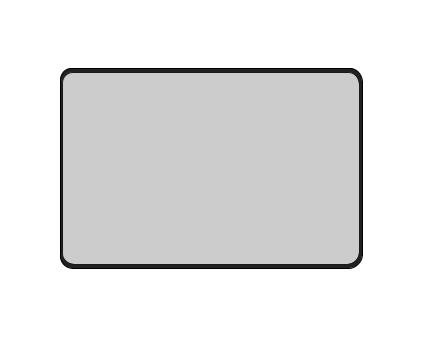
Изглединаконтролнияпанел
КонтроленпанелнаM225dn, M225rdn иM226dn
1 |
2 |
3 |
4 |
5 |
6 |
7 |
8
17
16
 9
9
|
|
15 |
14 |
13 |
12 |
11 |
10 |
|
|
|
|
|
|
||
|
|
|
|
|
|
||
1 |
Бутонзастартираненафакс |
Стартиразаданиезафакс |
|
|
|
||
|
|
|
|||||
2 |
Индикаторзавнимание |
Сигнализиразагрешкавустройството, запразнатаваилидругпроблем, койтоизисква |
|||||
|
|
вашетовнимание |
|
|
|
|
|
|
|
|
|
|
|||
3 |
Индикаторзаготовност |
Сигнализира, чеустройствотоеготово |
|
|
|||
|
|
|
|
|
|||
4 |
Бутонзанастройка |
ОтваряменютоSetup (Настройка) |
|
|
|||
|
|
|
|||||
5 |
Бутонслявастрелка |
Премествакурсораналявоилипревъртапрезопциитенаменюто |
|||||
|
|
|
|||||
6 |
БутонOK |
Потвърждавададенанастройкаилидействие, скоетодасепродължи |
|||||
|
|
|
|||||
7 |
Бутонсдяснастрелка |
Премествакурсоранадясноилипревъртапрезопциитенаменюто |
|||||
|
|
|
|
|
|||
8 |
Бутонзавключване/изключване |
Включваилиизключвапродукта |
|
|
|||
|
назахранването |
|
|
|
|
|
|
|
|
|
|||||
9 |
Бутонзаотказ |
Изчистванастройки, прекратяватекущотозаданиеилиизлизаоттекущотоменю |
|||||
|
|
|
|
||||
10 |
Бутонзанастройкизакопиране |
ОтваряменютоCopy Settings (Настройкизакопиране) |
|
||||
|
|
|
|||||
11 |
По-светло/по-тъмно– бутон |
Регулиранастройкатазатъмниназатекущотозаданиезакопиране |
|||||
|
|
|
|
|
|
||
12 |
Бутонзаброянакопията |
Задаваброякопията |
|
|
|
||
|
|
|
|
|
|||
13 |
Бутонназад |
Връщакъмпредишнияекран |
|
|
|||
|
|
|
|
|
|||
14 |
Бутонзастартираненакопиране |
Стартиразаданиезакопиране |
|
|
|||
|
|
|
|
|
|||
15 |
ePrint бутон |
ОтваряменютоWeb Services (Уебуслуги) |
|
|
|||
|
|
|
|
|
|
|
|
10 Глава1 Използваненаустройството |
BGWW |
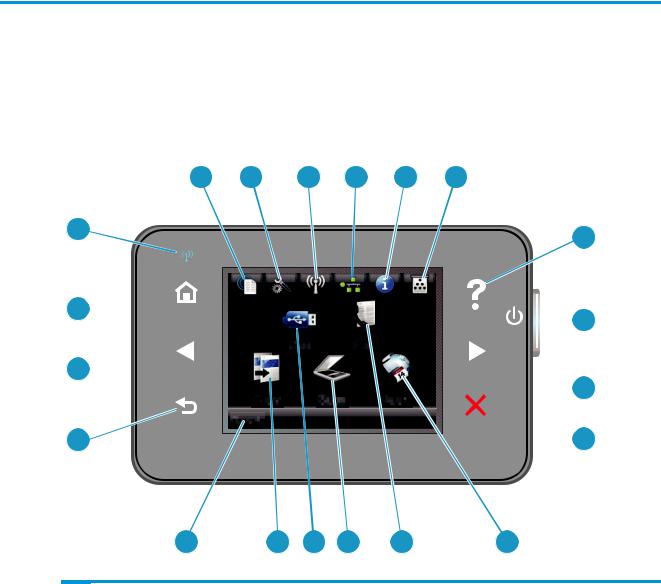
16 |
Цифроваклавиатура |
Използвайтецифроватаклавиатура, задавъведетефаксномератаилидаизберетеопции |
|
|
наменюто |
|
|
|
17 |
Бутонзаповторнонабиранена |
Повторнонабирафаксномера, използванзапредишнотозаданиезафакс |
|
факс |
|
|
|
|
КонтроленпанелнаM225dw иM226dw
20
19
18
17
16
1 |
2 |
3 |
4 |
5 |
6 |
7
 8
8
 9
9
 10
10
15 |
14 |
13 |
12 |
11 |
1 |
БутоназауебуслугинаHP |
Предоставябърздостъпдофункциитенауебуслугитена |
|
|
HP, включителноHP ePrint |
|
|
|
2 |
Бутонзанастройка |
ОтваряменютоSetup (Настройка) |
|
|
|
3 |
Бутонзабезжичнамрежа |
Давадостъпдобезжичнотоменюиинформацияза |
|
|
състояниетонабезжичнатавръзка |
|
|
ЗАБЕЛЕЖКА: Когатопродуктътесвързанкъмбезжична |
|
|
мрежа, тазииконасепроменявиндикаторзасилатана |
|
|
сигнала. |
|
|
|
4 |
Бутонзамрежата |
Предоставядостъпдомрежовитенастройкии |
|
|
информация |
|
|
ЗАБЕЛЕЖКА: Тозибутонсепоказвасамокогато |
|
|
продуктътесвързанкъммрежа. |
|
|
|
5 |
бутонзаинформация |
Даваинформациязасъстояниетонапродукта |
|
|
|
6 |
Бутонзаконсумативи |
Даваинформациязасъстояниетонаконсумативите |
|
|
|
BGWW |
Изглединаустройството 11 |

7 |
БутонПомощ |
Давадостъпдосистематазапомощвконтролнияпанел |
|
|
|
8 |
Бутонзавключване/изключваненазахранването |
Включваилиизключвапродукта |
|
|
|
9 |
Бутонсдяснастрелка |
Премествакурсоранадясноилипреминаванаследващия |
|
|
екраннадисплея |
|
|
ЗАБЕЛЕЖКА: Тозибутонсветисамокогатотекущият |
|
|
екранможедаизползватазифункция. |
|
|
|
10 |
Бутонзаотказ |
Изчистванастройки, прекратяватекущотозаданиеили |
|
|
излизаоттекущияекран |
|
|
ЗАБЕЛЕЖКА: Тозибутонсветисамокогатотекущият |
|
|
екранможедаизползватазифункция. |
|
|
|
11 |
БутонApps (Приложения) |
ПредоставядостъпдоменютоApps (Приложения) за |
|
|
директенпечатотизбраниуебприложения |
|
|
|
12 |
БутонFax (Факс) |
Давадостъпдофункциятазафакс |
|
|
|
13 |
БутонScan (Сканиране) |
Давадостъпдофункциитезасканиране: |
|
|
● Scan to USB Drive (СканиранекъмUSB устройство) |
|
|
● Сканиранекъммрежовапапка |
|
|
● Scan to E-mail (Сканиранекъмимейл) |
|
|
|
14 |
USB бутон: |
ДавадостъпдоменютонаUSB Flash Drive (USB |
|
|
устройствотоспамет) |
|
|
|
15 |
БутонCopy (Копиране) |
Давадостъпдофункциятазакопиране |
|
|
|
16 |
Състояниенаустройството |
Предоставяинформациязацялостнотосъстояниена |
|
|
продукта |
|
|
|
17 |
Бутонназад |
Връщакъмпредишнияекран |
|
|
ЗАБЕЛЕЖКА: Тозибутонсветисамокогатотекущият |
|
|
екранможедаизползватазифункция. |
|
|
|
18 |
Бутонслявастрелка |
Премествакурсораналявоилипреминаванапредишния |
|
|
екраннадисплея |
|
|
ЗАБЕЛЕЖКА: Тозибутонсветисамокогатотекущият |
|
|
екранможедаизползватазифункция. |
|
|
|
19 |
БутонНачало |
Предоставядостъпдоначалнияекран |
|
|
|
20 |
Индикаторзабезжичнамрежа |
Указва, чебезжичнатамрежаевключена. Лампичката |
|
|
мига, докатоустройствотоустановявавръзкасбезжичната |
|
|
мрежа. |
|
|
|
12 Глава1 Използваненаустройството |
BGWW |
Хардуернанастройканапродуктаиинсталиранена софтуера
Заосновниинструкциизанастройкавижтеръководствотозаинсталираненахардуера, койтоедошъл спродукта. ЗадопълнителниинструкцииотидетевстраницатазаHP поддръжкатавинтернет.
Посететеwww.hp.com/support/ljMFPM225, www.hp.com/support/ljMFPM226 зацялостнапомощнаНРза продукта. Намеретеследнатаподдръжка:
●Инсталиранеиконфигуриране
●Изучаванеиизползване
●Решаваненапроблеми
●Изтеглетеактуализациизасофтуера
●Присъединетесекъмфорумизаподдръжка
●Намеретенормативнаинформацияиинформациязагаранцията
BGWW |
Хардуернанастройканапродуктаиинсталираненасофтуера 13 |
14 Глава1 Използваненаустройството |
BGWW |

2 Тавизахартия
●Поддържаниразмериитиповенахартията
●Зарежданенаприоритетнатавходнатава(Тава1)
●Зарежданенаосновнатавходнатава(Тава2)
Заповечеинформация:
Отидетенаwww.hp.com/support/ljMFPM225, www.hp.com/support/ljMFPM226.
ЦялостнатапомощнаHP завашияпродуктвключваследнатаинформация:
●Инсталиранеиконфигуриране
●Изучаванеиизползване
●Решаваненапроблеми
●Изтеглетеактуализациизасофтуера
●Присъединетесекъмфорумизаподдръжка
●Намеретенормативнаинформацияиинформациязагаранцията
BGWW |
15 |
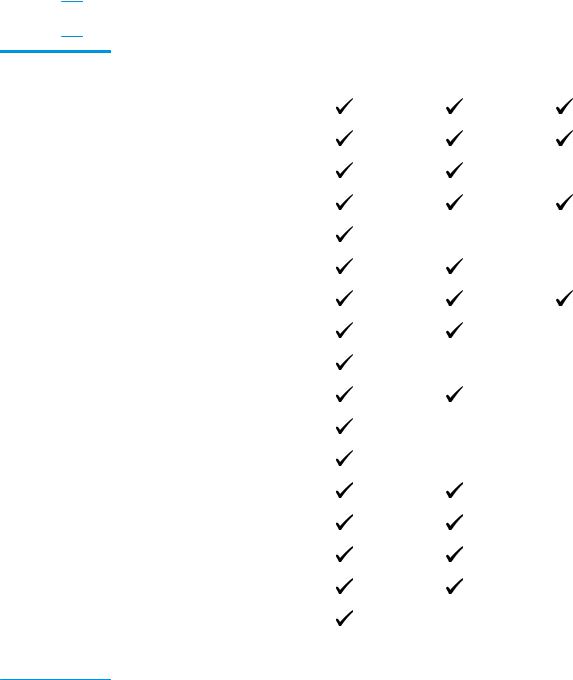
Поддържаниразмериитиповенахартията
●Поддържаниразмеринахартията
●Поддържанитиповехартия
Поддържаниразмеринахартията
 ЗАБЕЛЕЖКА: Задаполучитенай-добрирезултати, изберетеправилнияразмеритипхартияв драйверазапечатпредипечат.
ЗАБЕЛЕЖКА: Задаполучитенай-добрирезултати, изберетеправилнияразмеритипхартияв драйверазапечатпредипечат.
Размер |
Размери |
Приоритетнавходна |
Главнавходнатава |
Автоматично |
|
|
тава(Тава1) |
(Тава2) |
двустранно |
|
|
|
|
|
Letter |
216 x 279 мм |
|
|
|
|
|
|
|
|
Юридически |
216 x 356 мм |
|
|
|
|
|
|
|
|
Executive |
184 x 267 мм |
|
|
|
|
|
|
|
|
Oficio 8,5 x 13 |
216 x 330 мм |
|
|
|
|
|
|
|
|
4 x 6 |
102 x 152 мм |
|
|
|
|
|
|
|
|
5 x 8 |
127 x 203 мм |
|
|
|
|
|
|
|
|
A4 |
210 x 297 мм |
|
|
|
|
|
|
|
|
A5 |
148 x 210 мм |
|
|
|
|
|
|
|
|
A6 |
105 x 148 мм |
|
|
|
|
|
|
|
|
B5 (JIS) |
182 x 257 мм |
|
|
|
|
|
|
|
|
B6 (JIS) |
129 x 182 мм |
|
|
|
|
|
|
|
|
10 x 15 см |
102 x 152 мм |
|
|
|
|
|
|
|
|
Oficio 216 x 340 мм |
216 x 340 мм |
|
|
|
|
|
|
|
|
16k |
195 x 270 мм |
|
|
|
|
|
|
|
|
16k |
184 x 260 мм |
|
|
|
|
|
|
|
|
16k |
197 x 273 мм |
|
|
|
|
|
|
|
|
Японскапощенска |
100 x 148 мм |
|
|
|
картичка |
|
|
|
|
Пощенскакартичка
(JIS)
16 Глава2 Тавизахартия |
BGWW |
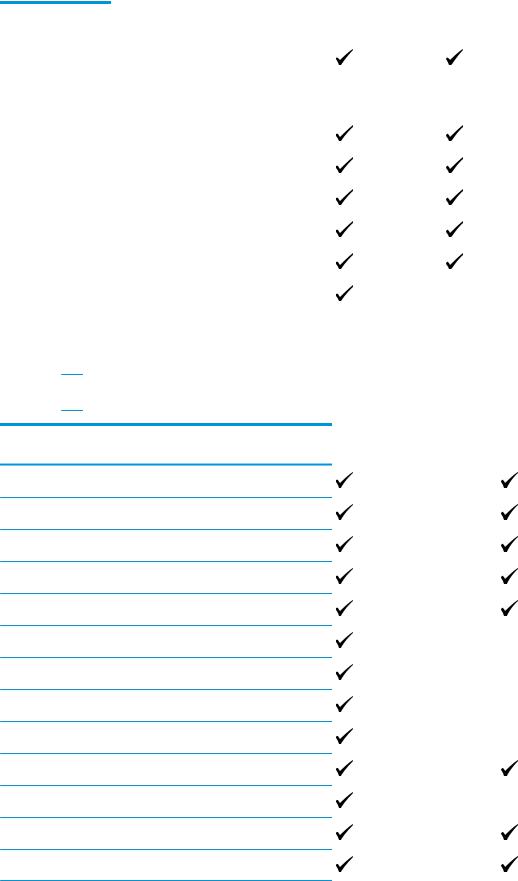
Размер |
Размери |
Приоритетнавходна |
Главнавходнатава |
Автоматично |
|
|
тава(Тава1) |
(Тава2) |
двустранно |
|
|
|
|
|
Двойнаяпонска |
200 x 148 мм |
|
|
|
картичказавъртяна |
|
|
|
|
Двойнапощенска |
|
|
|
|
картичка(JIS) |
|
|
|
|
|
|
|
|
|
Плик#10 |
105 x 241 мм |
|
|
|
|
|
|
|
|
ПликMonarch |
98 x 191 мм |
|
|
|
|
|
|
|
|
ПликB5 |
176 x 250 мм |
|
|
|
|
|
|
|
|
ПликC5 |
162 x 229 мм |
|
|
|
|
|
|
|
|
ПликDL |
110 x 220 мм |
|
|
|
|
|
|
|
|
Поизбор |
76 x 127 ммto 216 x 356 мм |
|
|
|
|
|
|
|
|
Поддържанитиповехартия
 ЗАБЕЛЕЖКА: Задаполучитенай-добрирезултати, изберетеправилнияразмеритипхартияв драйверазапечатпредипечат.
ЗАБЕЛЕЖКА: Задаполучитенай-добрирезултати, изберетеправилнияразмеритипхартияв драйверазапечатпредипечат.
Изпишете |
Едностранноилиръчно |
Автоматичнодвустранно |
|
двустранно |
|
Обикновена
HP EcoSMART Lite
Лека60-74 г
Средна85–95 г
Среднотежка96–110 г
Тежка111–130 г
Многотежка131–175 г
Прозрачнофолио
Етикети
Бланки
Плик
Предварителноотпечатана
Предварителноперфорирана
BGWW |
Поддържаниразмериитиповенахартията 17 |
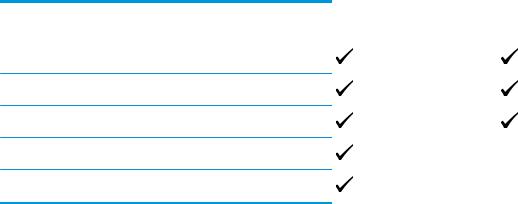
Изпишете |
Едностранноилиръчно |
Автоматичнодвустранно |
|
двустранно |
|
|
|
|
Цветна |
|
|
Луксозна
Рециклирана
Груба
Паус
18 Глава2 Тавизахартия |
BGWW |
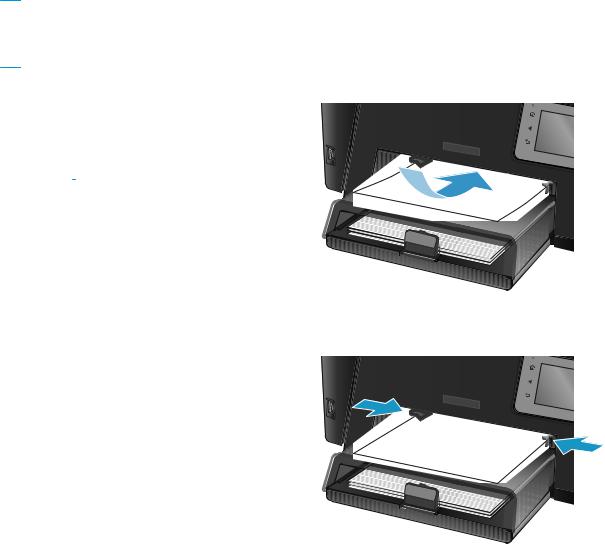
Зарежданенаприоритетнатавходнатава(Тава1)
 ЗАБЕЛЕЖКА: Когатодобавятеновахартия, уверетесе, честемахналиизцялостаратаотвходната тава, иподравнететопчетохартия. Неразлиствайтехартията. Тованамаляваслучаитеназасядане чрезпредотвратяваненапоеманетонаняколколистанаведнъж. Използвайтехартия, коятонее намачкана, сгънатаилиповредена.
ЗАБЕЛЕЖКА: Когатодобавятеновахартия, уверетесе, честемахналиизцялостаратаотвходната тава, иподравнететопчетохартия. Неразлиствайтехартията. Тованамаляваслучаитеназасядане чрезпредотвратяваненапоеманетонаняколколистанаведнъж. Използвайтехартия, коятонее намачкана, сгънатаилиповредена.
1.Заредетехартиятаслицетонагоресгорната частнапредвъввходнататава.
Ориентациятанахартиятавтаватазависиот типаназаданиетозапечат. Задопълнителна информациявж. Таблица2-1 Ориентацияна хартиятавтава1 настраница20.
2.Регулирайтеводачитезахартия, докатоопрат плътнодохартията.
BGWW |
Зарежданенаприоритетнатавходнатава(Тава1) 19 |
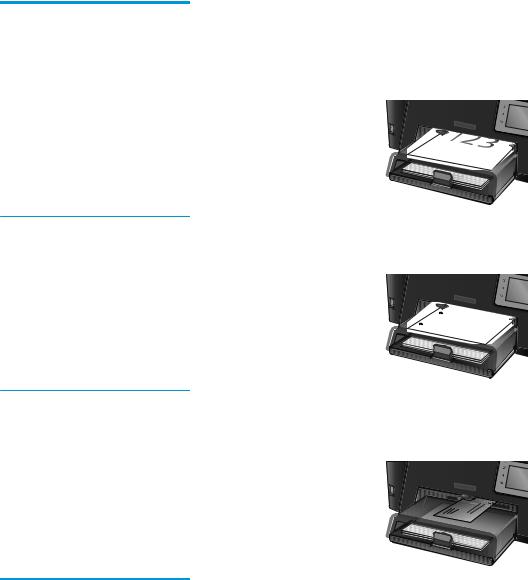
Таблица2-1 Ориентациянахартиятавтава1
Типхартия |
Duplex Mode (Режимнадвустранен |
Каксезареждахартията |
|
печат) |
|
|
|
|
Предварителноотпечатанахартия |
1-страненпечатилиръчен2-странен |
Слицеватастрананагоре |
илибланки |
печат |
Поставясевустройствотосгорниякрайнапред |
|
|
Предварителноперфорирана |
1-страненпечатилиръчен2-странен Слицеватастрананагоре |
|
печат |
|
Отворикъмляватастрананапродукта |
Пликове |
1-страненпечат: |
Слицеватастрананагоре |
Горниятръбкъмдяснатачастнатавата, краятсмарката влизанай-накраявпродукта
20 Глава2 Тавизахартия |
BGWW |
